Книга: Компьютер для бабушек и дедушек
Как создать свой сайт на НАРОД.РУ (NAROD.RU)
Как создать свой сайт на НАРОД.РУ (NAROD.RU)

Эту главу по моей просьбе написал Сергей Горшков. Я, добросовестно воспользовавшись этой инструкцией, создала сайт про картонную посуду, зарегистрировала его, а через месяц закрыла за ненадобностью. Т. к. в мою задачу входило только научиться создавать его, испробовать, так сказать, инструкцию, которую я здесь вам и предлагаю.
Заходим на сайт http://narod.yandex.ru/
1. Жмём на кнопку Создайте свой сайт.
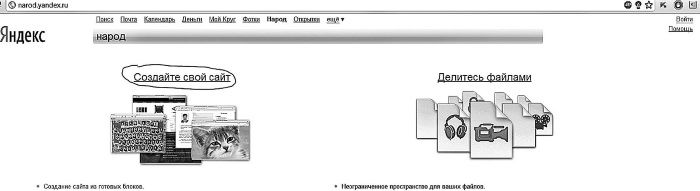
2. Вводим в поле 1 Логин и в поле 2 Пароль от Яндекса (например, почты) и нажимаем кнопку Вход.
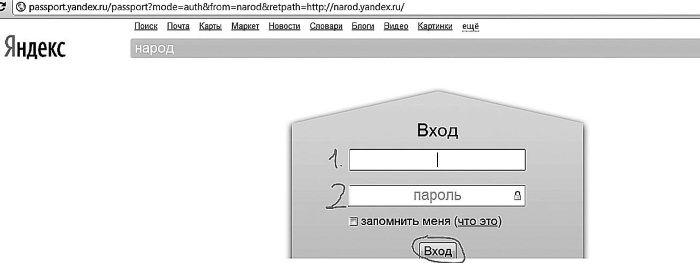
3. Нажать на кнопку Создать сайт.
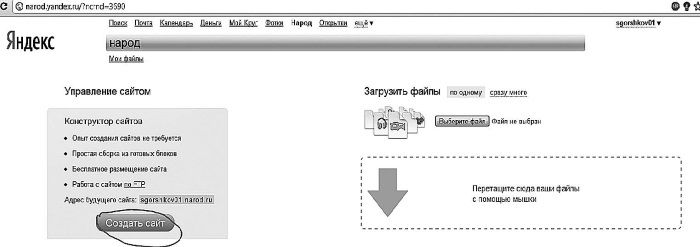
4. Выбрать одну из тематик сайта (например, Коммерческий) и нажать Дальше.
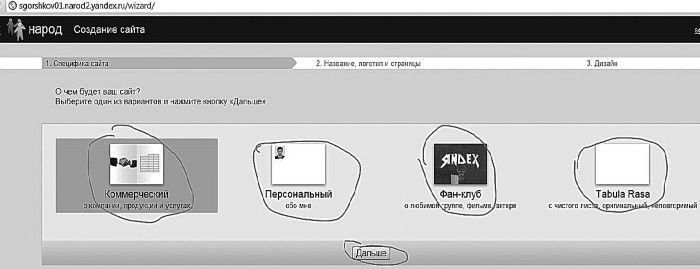
5. Вводим название сайта в поле 1, выбираем логотип (картинка) сайта, нажав на кнопку 2. Выберите файл и поставьте галочки напротив необходимых страниц – 3.
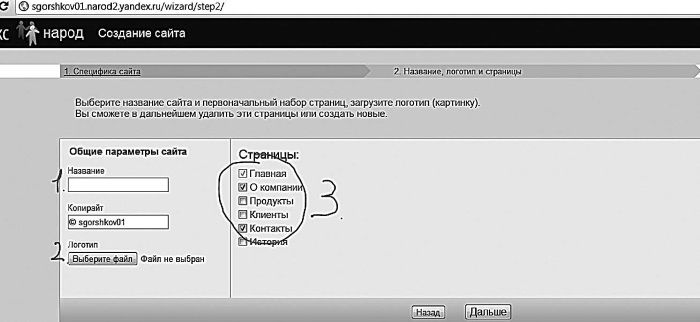
Нажав на кнопку 2, выберите логотип – мы получаем окно выбора, где необходимо указать на картинку, расположенную на компьютере.
В случае правильного выбора над кнопкой 2 – Выберите файл появится миниатюра выбранной картинки.

Нажимаем кнопку Дальше.
6. Выбираем оформление – 1, выбираем шрифт – 2. и выбираем макет – 3. Нажимаем кнопку Начать заполнять.
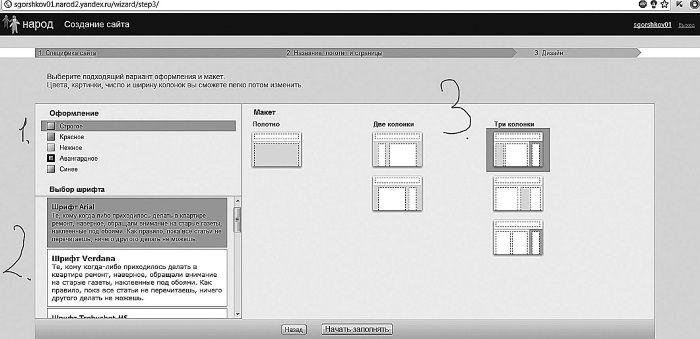
7. Далее видим макет будущего сайта и то, как на него повлияли настройки предыдущих этапов: 1. Логотип, 2. Название, 3. Выбранные страницы. Сверху — 4 – Выбор возможных блоков.
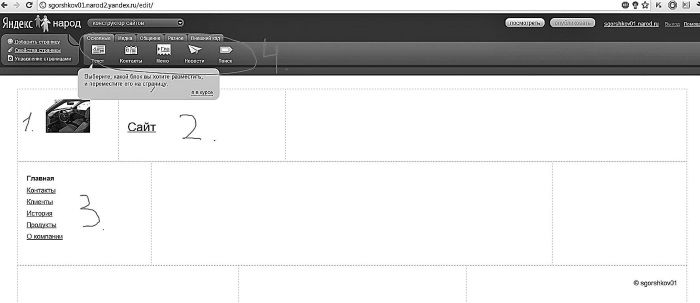
8. Выбираем блок Текст – 1, далее щёлкаем на место на странице, где хотим его разместить, – 2, далее нажимаем кнопку Написать – 3.
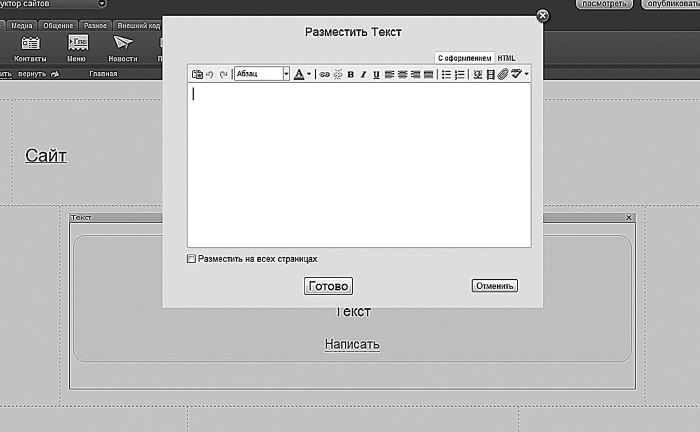
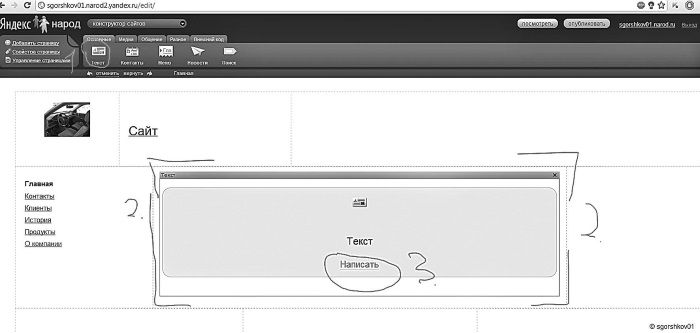
9. Появляется окно ввода и редактирования текста. Вводим текст и нажимаем кнопку Готово.
10. Любой блок можно удалить или отредактировать, просто нажав на него, и выбрать кнопку ред. (снизу) или удалить (крестик сверху блока):

11. Добавляем картинку. Выбираем в меню блоков кнопку Медиа – 1. Далее выбираем блок Картинки – 2. И нажимаем на место, куда будем вставлять этот блок – 3.
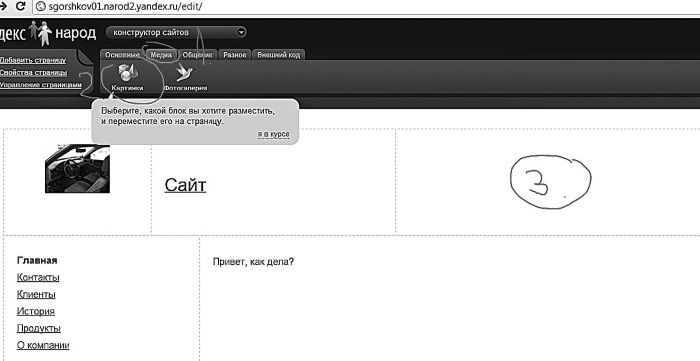
12. Появляется блок вставки картинки. Нажимаем Выбрать.
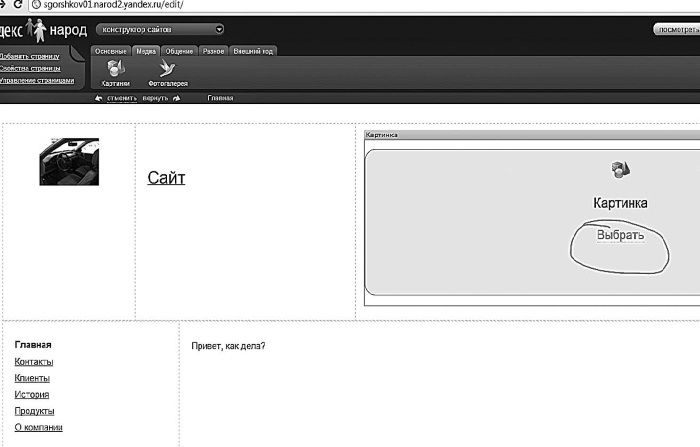
13. Появляется окно выбора картинки. Нажимаем кнопку Выбрать файл, выбираем картинку с компьютера и нажимаем кнопку Готово.
При выборе галочки Разместить на всех страницах выбранная картинка будет помещена на все страницы сайта (например, как логотип).
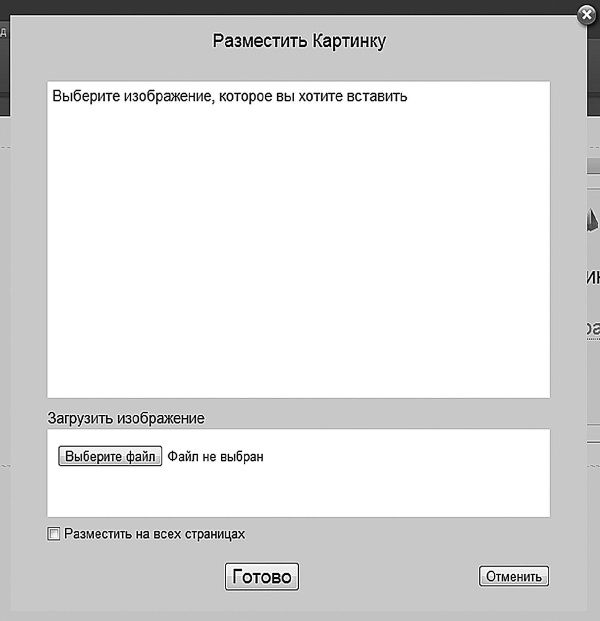
14. Таким образом, можно редактировать все страницы, выбрать их можно через ссылку Управление страницами сверху слева.
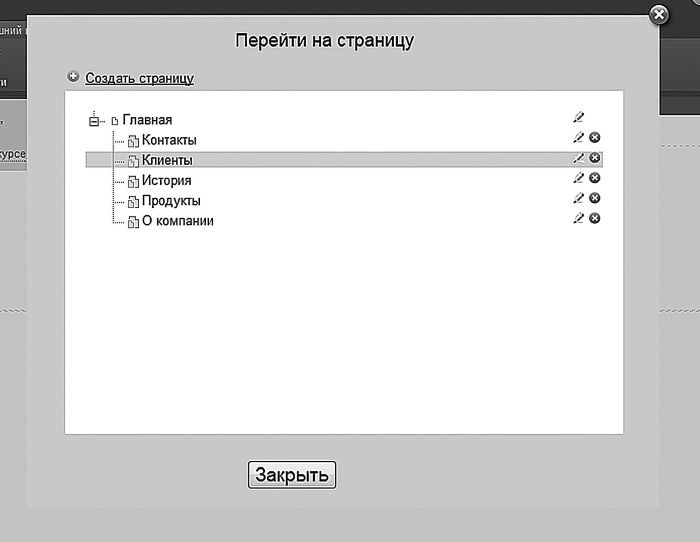
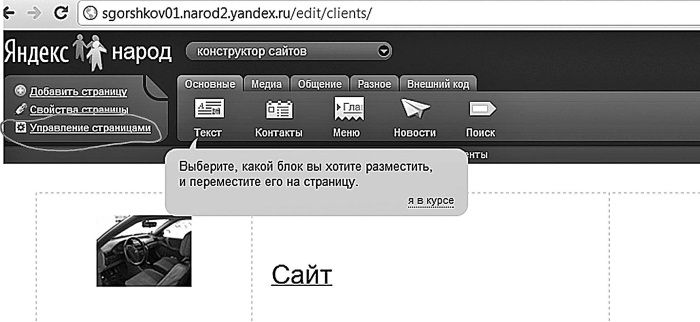
В появившемся окне можно выбрать страницу для редактирования, удалить или добавить страницу:
15. Чтобы разместить свой сайт, нужно нажать на кнопку Опубликовать сверху справа:
Далее сайт будет доступен по имени, написанному в ссылке рядом с кнопкой
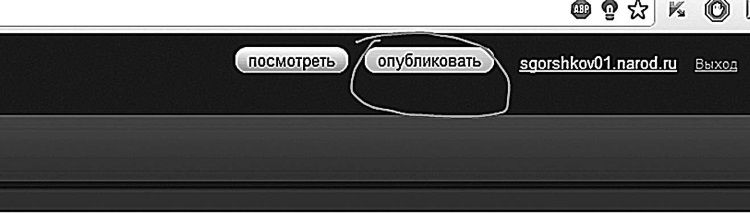
- От автора
- Вместо предисловия
- Покупаем компьютер
- И вот ваш компьютер дома
- Рабочий стол
- Что такое ПАПКА и как её создать
- Пишем, пишем, пишем…
- Что такое Интернет
- Как создать свой сайт на НАРОД.РУ (NAROD.RU)
- Бродим по Интернету
- Что такое флешка и как ей пользоваться
- Что такое пароль и техника безопасности
- Скриншот, или Как сделать копию с экрана
- Что делать, если компьютер повис
- Что такое «социальные сети»
- Программа Skype (скайп)
- Как создать презентацию в программе Microsoft PowerPoint (2003)
- Послесловие
- Источники информации
- Содержание книги
- Популярные страницы
- 6.1. "Народ" выходит в люди
- 11.2. СВОЙСТВА ПРОГРАММНОГО ОБЕСПЕЧЕНИЯ
- Решетка «упразднить – снизить – повысить – создать»
- 3. Заработок для фотографов: заработать на фото – сайты фотобанков
- Кроссбраузерность вашего сайта
- 4. Свойства унарных операций
- 3. Свойства бинарных операций
- Вот как мы можем повлиять на коммерческий фактор (иными словами, повысить доверие посетителей к сайту)
- 1.3.1. Индексирование сайта в поисковых системах
- Часть I Скрываем свое местонахождение и посещаем заблокированные сайты
- Ключевые свойства форм
- Сайт p2p.wrox.com




